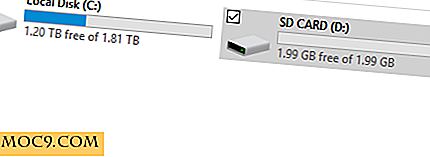Hur man får saker gjorda i Linux med Zanshin
Många, många "produktivister" är efterföljare av David Allens "Getting Things Done" -metodik. Vanligtvis kallad "GTD", syftar det till att lära sina användare en process där de kan lita på en uppsättning verktyg för att hantera "komma ihåg" och "organisera" sitt dagliga arbete och låta hjärnan vara fri att fokusera på de saker som verkligen spelar roll . Metoden i sig bygger inte på ett specifikt verktyg eller en applikation, men det har inte hindrat fans från att försöka utveckla den perfekta. Låt oss ta en titt på en, Zanshin, som ingår i KDE Software Collection.
Installera och konfigurera
Först kommer Zanshin att behöva en kalenderresurs för att hålla Actions (to-do's) du fångar med den. Om du redan har en kalenderresurs som innehåller uppgifter (som antingen kan vara en lokalt lagrad iCal-fil, ett groupware-konto eller - ja, slutligen efter den senaste Kubuntu-versionen - Google-uppgifter) kan du använda det, men om inte, låt oss skapa en nu:
Högerklicka på ikonen AkonadiTray (om du inte hittar den, försök pilen för att expandera systemfältet eller kör "akonaditray" om den inte körs) och välj "Konfigurera".


Klicka på "Lägg till" på skärmen "Akonadi Resources Configuration".

I det här fallet vill jag använda en lokal iCal-fil för att hålla mina data. En lokal fil blir en textfil med ".ics" -tillägget.

Nästa dialogruta kommer att be dig att peka på namnet på filen (det kommer att skapa den här filen om den inte existerar) och ge den ett namn som ska visas inom Akonadi. Andra resurser, till exempel de ovan nämnda Google-uppdragen, kommer att be om saker som ditt användarnamn och lösenord.

Klicka på OK, och du är redo att installera Zanshin. För Ubuntu-användare är installationen lika enkel som att välja programmet från Muon, eller genom att göra följande på en prompt:
sudo apt-get install zanshin
Nu kan du starta Zanshin genom att välja * "Program -> Verktyg -> TODO Management Application" från "K" -menyn, eller skriv in "zanshin" i KRunner.
Användande
Vid första lanseringen kommer Zanshin att fråga vilken Akonadi-resurs som ska användas för att lagra sina åtgärder, och presentera en lista över kalenderresurser. Välj den du skapade tidigare, om det är det du vill ha.

Huvudskärmen för Zanshin är barmhärtig ömtålig. Det finns bara tre huvudknappar:
- Projektvisning: I GTD-tal är ett "projekt" något som tar mer än ett steg att göra. Du kan lagra alla dessa steg som åtgärder inom ett projekt.
- Kontextvy: GTD skiljer också göra-görs med "Context" eller "var du är och / eller vad du har tillgång till." Dessa börjar vanligen med en "@" -symbol, t.ex. för någon att göra måste du vara hos dig arbetsplats för att slutföra, kan du placera i "@Work" -kontexten.
- Ny åtgärd: Den här knappen skapar att göra.
Samtidigt som man går för djupt in i hela GTD-systemet ligger utanför ramen för denna artikel kan den sammanfattas genom fokus på:
- fånga alla idéer, information eller uppgifter på plats i en "inkorg" av något slag,
- bearbetar inkorgen (er) regelbundet tills de är tomma, antingen genom att slutföra snabba uppgifter eller omdirigera dem på något sätt (till exempel placera dem på en projekt- och / eller kontextlista), och
- granska dessa listor regelbundet.
Fånga
Så det första är att få en inkorg på plats. Överraskning! Zanshin har en för dig som redan heter "Inbox".
bearbetning
När du noggrant fångar alla dina idéer, uppgifter osv ... kommer din inkorg att börja fylla. Du vill börja organisera dem. Låt oss börja med att tilldela alla de nya objekten till en kontext. Klicka först på "Kontextvy":

Alla de nya objekten kommer att vara under "Ingen kontext". För varje objekt i listan drar du det till det aktuella objektet under "Context" -listan till vänster (du kan skapa nya med hjälp av menyn "Arkiv> Ny kontext" objekt) som gäller för den.

Nu när du växlar tillbaka till "Project View", kommer alla objekt i inkorgen att ha Contexts. Du borde skapa minst ett nytt projekt ("Arkiv -> Nytt projekt" i den här vyn) för att hålla allt du har tittat på redan (igen, ingenting borde vara kvar i din inkorg när du har behandlat det). Du kan sedan dra objekten till det lämpliga projektet som du gjorde med Context.
Efter en genomgång av
Slutligen kan du tilldela uppgifter en tidsfrist genom att klicka i kolumnen "Förfallodatum" i antingen vyn. Nu kan du, genom att växla mellan projekt- och kontextvyer, använda Zanshin för att hantera dina aktiviteter på två viktiga, GTD-liknande sätt:
- Kontextvy: GTD säger att kontekster kan hjälpa dig att bestämma vad du ska göra när du har tid, beroende på var du befinner dig och vad du har omkring dig. Om du till exempel står fast och väntar på ett tåg, kan du titta på ett "@phone" -kontext och skicka ut några e-postsvar eller göra några uppföljningsanrop.
- Projektvisning: GTD är mycket fokuserad på "nästa åtgärd", eller vad är nästa sak som behöver hända för att ett projekt ska lyckas. Om du tilldelar uppdrag till Projekt och tilldela förfallodagar, borde du enkelt kunna bläddra igenom dina projekt för uppgiften med närmaste kommande tidsfrist och checka in på det.
Medan det verkligen finns mer djupgående och automatiserade lösningar, är Zanshin en mycket bra GTD-fokuserad ansvarig för KDE-skrivbordet. Prova det som en komponent i Kontact också!

![Så här kontrollerar du och fixar din problematiska hårddisk [Windows 7]](http://moc9.com/img/chkdsk-bsod.jpg)